Piece Properties Trong Optitex sử dụng khi bạn muốn xem hoặc chỉnh sửa thông tin thuộc tính của chi tiết rập.
Trong Optitex PDS ngoài Piece Properties còn có Properties Button, Properties Dart, Properties Pleat,Properties Point …
Nội dung bài viết này mình chia sẻ Piece Properties Trong Optitex.
Để xem thông tin Piece Properties trong Optitex PDS có 1 số cách.
- Menu Edit => Piece Properties.
- Menu Piece => Piece Info…(Ctrl+I).
- Bấm đúp chuột trái vào chi tiết rập hoặc Point, Button, Dart, Pleat … để mở Properties.
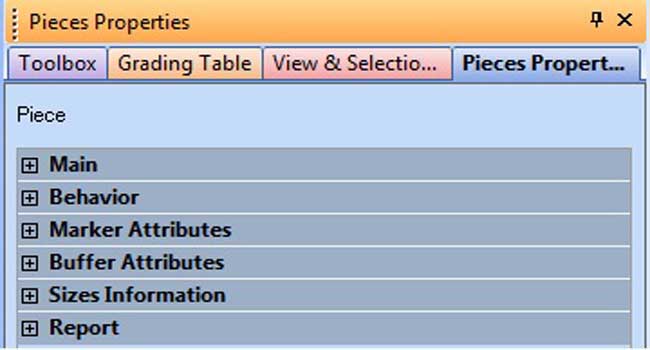
1-Piece Properties Main.
– Protected: Khóa chi tiết rập (không cho phép chỉnh sửa).
– Name: Tên chi tiết rập.
– Style Name: Tên mã hàng.
– Quantity: Số lượng.
– Pair: Chi tiết rập có đối xứng cặp hay không.
– Code: Mã hàng.
– Material: Ký hiệu chất liệu vải chi tiết rập. Nếu muốn sử dụng nhiều ký hiệu chất liệu cho 1 chi tiết rập, sử dụng dấu phẩy”,” giữa các ký hiệu. ví dụ: VC, DUNG, KEO
– Quality: Chất lượng.
– Description: Mô tả thông tin cho chi tiết.
– Tool/Layer: Công cụ/Lớp (số lớp trên vải).
– Description Text: thiết lập hiển thị thông tin ghi chú văn bản trên chi tiết rập, có thể cho hiển thị hoặc ẩn văn bản trên chi tiết trong View Selection.
– Adjust: Sử dụng áp dụng thiết lập cho văn bản trên chi tiết theo các thiết lập đã được chỉnh sẵn trong Preferences => Manin => Piece => Piece Description Text Default Properties.
– Font Size: Kích thước văn bản.
– Angle: Góc xoay văn bản.
– Centered: Văn bản nằm giữa chi tiết.
– Half: Chi tiết là 1 nửa hay toàn bộ, tùy chọn hiển thị trong View Selection.
– Mirror: Đối xứng.
2-Piece Properties Behavior.
– Lock Auto Reseam: Khóa hoặc Bật Auto Reseam.
– Lock Auto Update Notch: Khóa hoặc Bật Auto Update Notch.
– Fixed Placement on Working Area: Cố định vị trí chi tiết trên vùng làm việc.
3-Piece Properties Marker Attributes.
– Not for use in Marker: Chọn nếu không muốn chi tiết sử dụng trong Marker.
– Opposite Piece: Chi tiết đối xứng.
– Orientation: Chiều, hướng của chi tiết.
– Rotation: Xoay chi tiết.
– Enable Folding: cho phép gập chi tiết.
– Piece Tilt: độ nghiêng của chi tiết (nghiêng canh).
– CCW Tilt: độ nghiêng ngược chiều kim đồng hồ.
– CW Tilt: độ nghiên theo chiều kim đồng hồ.
– Manual Optimization: chọn nếu muốn thủ công tối ưu hóa bên Marker.
4-Piece Properties Buffer Attributes.
– Buffer Size: thông số kích thước khoảng hở quanh chi tiết. Chỉ thấy được Buffer Size bên phần Marker.
– Buffer Location: vị trí áp dụng Buffer Size trên chi tiết.
5-Piece Properties Sizes Information.
Hiển thị thông tin các Size của chi tiết rập.
– Perimeter: hiển thị chu vi đã xác định: vd: 30+30+20+20=100cm.
– Area: hiển thị khu vực. vd: 30*20=600sq.cm
– Maximum X: hiển thị khoảng cách tối đa trục X của chi tiết.
– Maximum Y: hiển thị khoảng cách tối đa trục Y của chi tiết.
6-Piece Properties Report.
– Save to File: Lưu các thông tin chi tiết thành file dạng văn bản *.txt
– Print: In các thông tin chi tiết ra máy in văn phòng, có kèm theo hình ảnh của chi tiết rập.


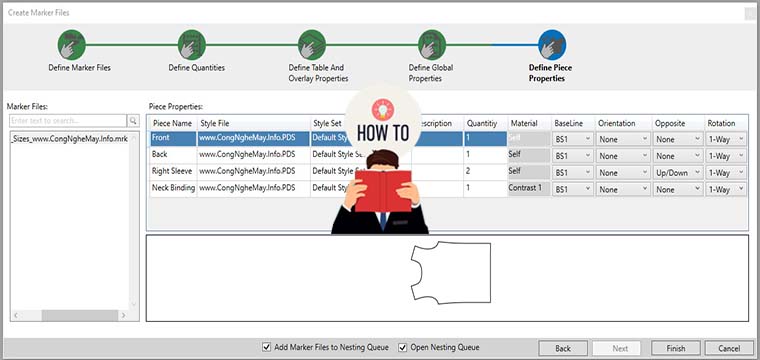
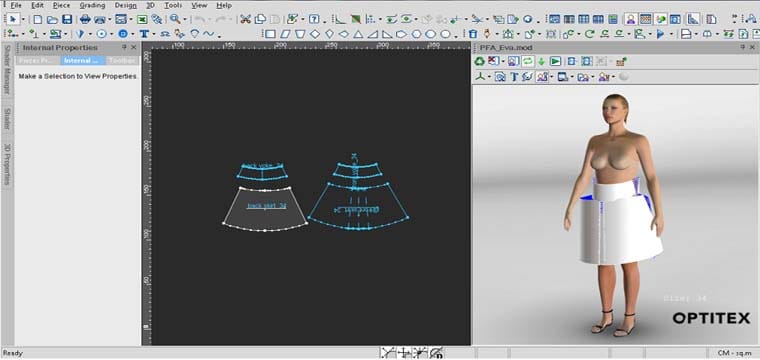
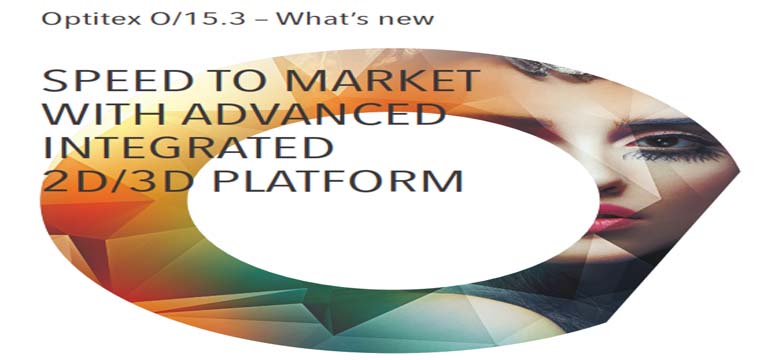
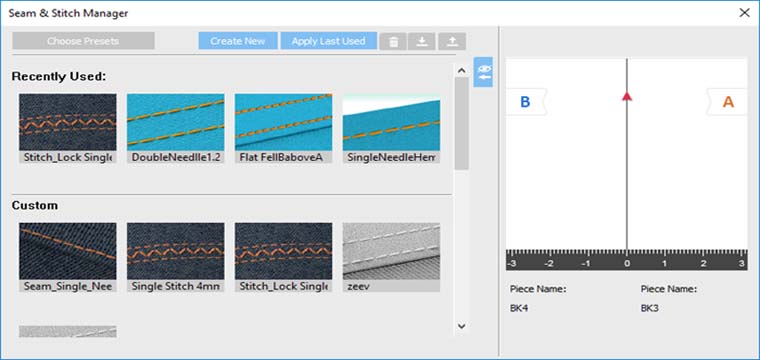
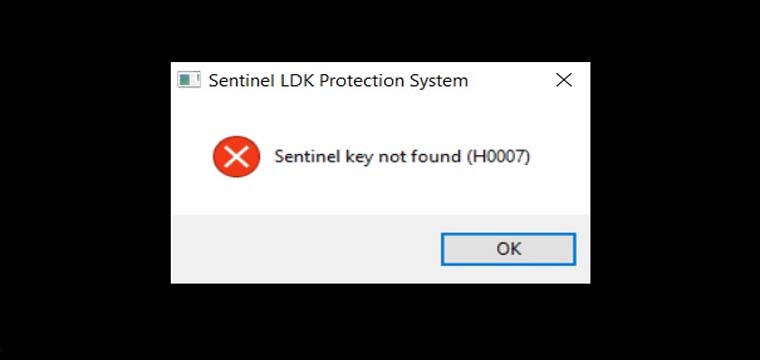
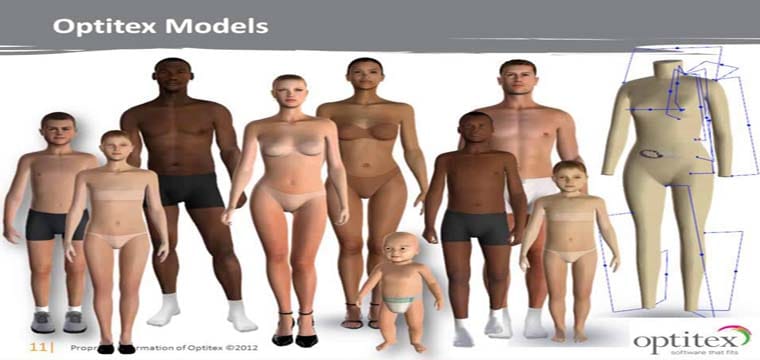
Trong PDS Optitex, có cách nào để lấy lại Materia ở bảng Pieces Properties bị mất không ạ? máy của em bị mất đâu ko thấy phần Materia để hi vào
cái đó nó mặc định luôn có mà nhỉ.
bạn thử vô perefencer, cho về default hết xem.
Cách làm cũng đơn giản: dùng Ctrt + phải chuột.
Trong PDS Optitex, có cách nào để xóa bỏ các dữ liệu mình đã nhập bị thừa trong các list ở bảng Pieces Properties không? (danh sách các thuộc tính như là Code, Material, Quality v.v..). Nhiều tên mình đã lỡ nhập vào bị thừa, bị sai, để nhiều trong list nhìn bị rối mắt. 🤨 Ai có cao kiến xin chỉ giúp.
muốn xóa thì xóa nó đi thôi bạn.
hay bạn muốn hỏi là không cho nó hiển thị trên chi tiết khi làm trong PDS ?
Cám ơn bạn đã phản hồi. Mình đã tìm được cách rồi. Cách làm cũng đơn giản: dùng Ctrt + phải chuột.